Duplication de dossiers, Suppression d’un dossier, Sélection du dossier à afficher – Grass Valley EDIUS Neo 2 Manuel d'utilisation
Page 210
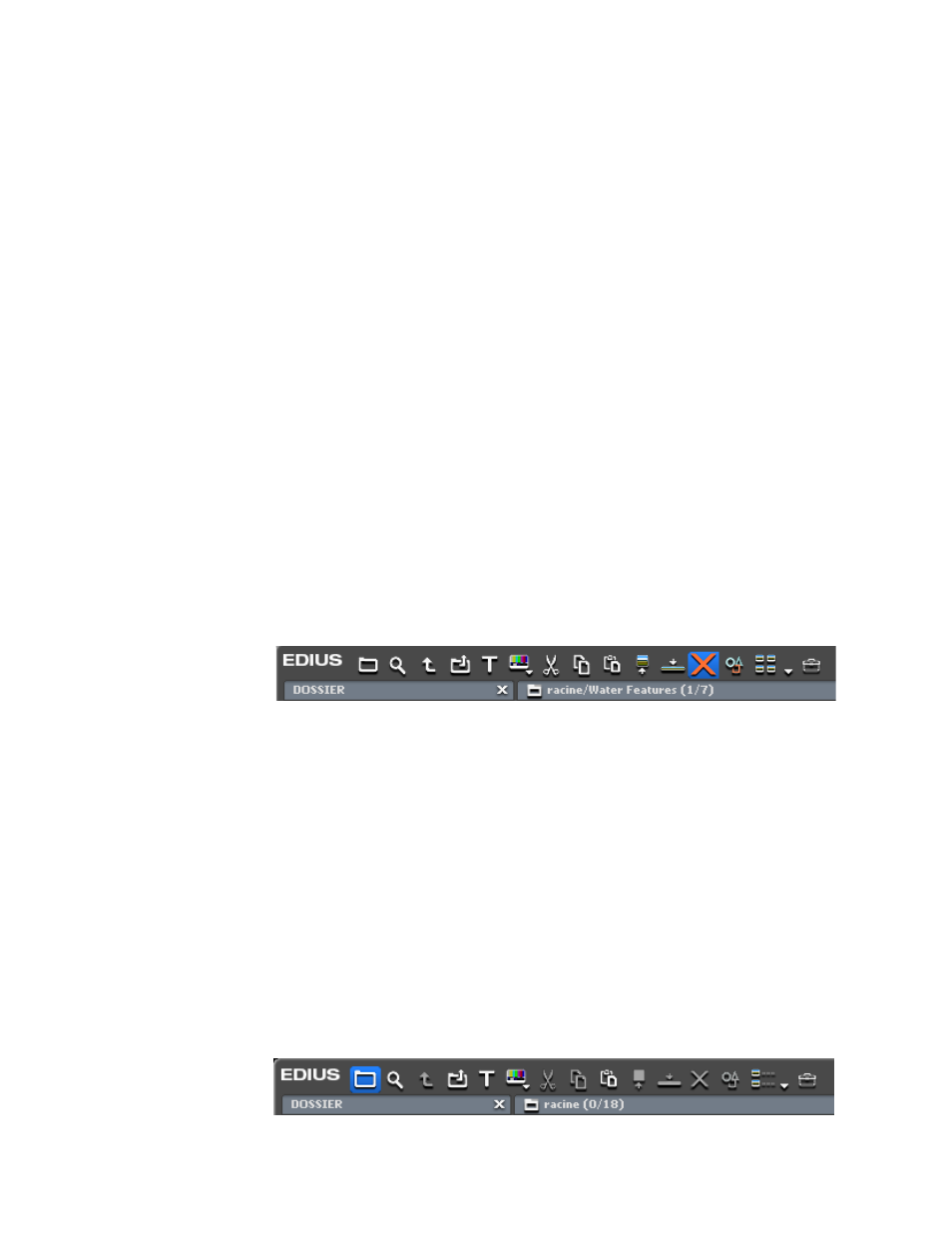
210
EDIUS Neo — Guide de référence de l’utilisateur
Section 4 — Fonctions disponibles pour les clips et gestion de ces derniers
Remarque : Le dossier « racine » (niveau supérieur) ne peut pas être déplacé ;
en revanche, il peut être renommé.
Duplication de dossiers
Pour dupliquer un dossier dans le chutier de données ainsi que son
contenu, maintenez la touche [
CTRL
] enfoncée pendant que vous faites
glisser le dossier en question vers le nouveau dossier de destination parent.
Remarque : Le dossier « racine » (niveau supérieur) ne peut pas être copié.
Suppression d’un dossier
Pour supprimer un dossier du chutier de données, procédez comme suit :
Remarque : Lorsque vous supprimez un dossier, tous les clips et sous-dossiers qu’il
contient sont également supprimés. Lorsque vous supprimez le dossier
« racine » (niveau supérieur), tous les clips (y compris ceux contenus
dans le dossier « racine ») et les sous-dossiers sont supprimés ; toutefois,
le dossier « racine » n’est pas supprimé.
1.
Sélectionnez le dossier à supprimer, puis cliquez sur le bouton
Supprimer (mis en surbrillance en bleu dans la
Figure 217
).
Figure 217. Bouton Supprimer du chutier de données
Une boîte de dialogue vous invite à confirmer la suppression.
2.
Cliquez sur le bouton
OK
pour supprimer le dossier et son contenu.
Remarque : Une fois que vous supprimez un dossier, vous ne pouvez plus le restaurer.
Sélection du dossier à afficher
Dans l’arborescence des dossiers dans le chutier de données, cliquez
sur le dossier à afficher.
Si l’arborescence des dossiers n’est pas visible, cliquez sur le bouton
Dossier dans le chutier de données. Ce bouton est mis en surbrillance
en bleu dans la
Figure 218
.
Figure 218. Bouton Dossier du chutier de données